
Wachtwoordmanagers vereenvoudigen uw digitale leven enorm. U hoeft slechts één wachtwoord te onthouden, waarmee u lange veilige wachtwoorden kunt maken voor al uw online accounts.
U kunt zelfs een wachtwoordmanger gebruiken om andere privégegevens op te slaan, zoals bank- of creditcardgegevens. Maar het kiezen van een wachtwoordbeheerder kan een moeilijke beslissing zijn. Met zoveel goed betaald en een handvol gratis opties, wat is het beste?
Laten we eens kijken naar de beste iPhone-wachtwoordbeheerders die u kunt gebruiken.
Een wachtwoordbeheerder kiezen
Ondanks de vele beschikbare wachtwoordmanagers, doen ze allemaal vrijwel dezelfde taak. Of u nu een maandelijks bedrag betaalt, een dure licentie koopt of kiest voor een volledig gratis oplossing, het idee is eenvoudig. Wachtwoordmanagers slaan veel wachtwoorden op achter een enkel wachtwoord om uw leven te vereenvoudigen en uw accounts veilig te houden.
Met dat in gedachten moet u altijd een wachtwoordbeheerder kiezen op basis van gemak . Toegang hebben tot je wachtwoorden op zowel je primaire computer (of het nu een Mac, Windows, Chromebook of obscure Linux distro is) en je mobiele apparaat (in dit geval iOS) is het belangrijkste aspect van allemaal.
Idealiter heb je de mogelijkheid om wachtwoorden toe te voegen en te bewerken vanaf elk apparaat, met een eenvoudige kopie en plak. Met dat in gedachten hebben we de relevante compatibele platforms vermeld in elke app-beschrijving hieronder. Als uw wachtwoordbeheerder naar keuze niet goed wordt ondersteund op uw primaire platforms, is het tijd om het te dumpen en op zoek te gaan naar iets anders.
1. iCloud-sleutelhanger
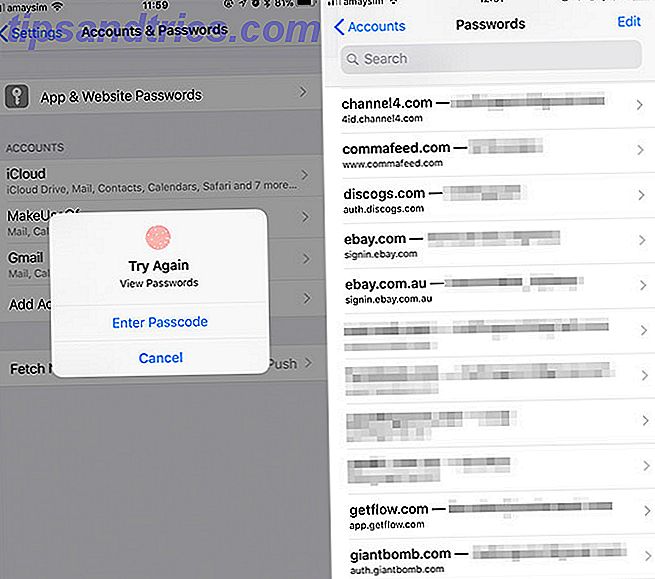
Compatibiliteit: iOS, macOS (alleen Apple-apparaten)
iCloud Keychain is Apple's wachtwoordbeheer en het is ingebouwd in iOS. Apple introduceerde de functie voor het eerst een paar jaar geleden, waar hij beperkt was tot strikt binnen de Safari-browser. Moet je iCloud-sleutelhanger gebruiken om wachtwoorden op Mac en iOS te synchroniseren? Moet u iCloud-sleutelhanger gebruiken om wachtwoorden op Mac en iOS te synchroniseren? Als u voornamelijk Apple-producten gebruikt, kunt u de eigen wachtwoordbeheerder van het bedrijf helemaal gratis gebruiken? Lees verder . Apple luisterde naar critici en iOS 11 zag de functie verder gaan dan de webbrowser en geïntegreerd zijn in apparaten op systeemniveau.
Ga naar Instellingen> Accounts en wachtwoorden> App & Website-wachtwoorden om toegang te krijgen tot de functie. Je kunt hier nieuwe wachtwoorden toevoegen en per ongeluk oude verwijderen die je in Safari hebt opgeslagen. Als een app of website een relevant wachtwoord heeft dat hier is opgeslagen, zal iOS het bij het inloggen voorstellen in de QuickType-balk boven het toetsenbord.
Er zijn twee nadelen aan iCloud-sleutelhanger. De eerste is dat uw lijst met wachtwoorden drie lagen diep begraven ligt in het menu Instellingen (een speciale sneltoets voor het startscherm zou geweldig zijn). De andere is dat iCloud Keychain alleen op Apple-apparaten werkt. iPhones, iPads en MacBooks zijn allemaal in, maar geen Windows-machines of Android-smartphones.
Het is een geweldige gratis oplossing voor Apple-gebruikers, en het is veel beter dan het ooit was. Maar het is nog steeds een beetje lastig en het is nutteloos als je geen Mac gebruikt.
2. 1Password
Compatibiliteit: iOS, macOS, Windows, Android
Waarschijnlijk de meest bekende app in zijn soort, 1Password bestaat al sinds 2006. Op een gegeven moment gebruikte de app een enkele licentie per platform, maar het is sindsdien verhuisd naar een meer flexibel abonnementsmodel dat begint bij $ 3, 99 per maand voor een enkele gebruiker .
1Password zit vast met handige functies zoals meerdere kluizen, categorieën voor verschillende items, labels en favorieten voor eenvoudige organisatie, aangepaste velden en Touch ID-ondersteuning. Al deze functies maken het een van de beste wachtwoordmanagers op elk platform, inclusief uw iOS-apparaat. U kunt uw database synchroniseren met behulp van de 1Password-synchronisatieservice, iCloud, Dropbox of Wi-Fi.
De app waarschuwt je zelfs als een dienst die je gebruikt, is geschonden, zodat je snel het betreffende wachtwoord kunt wijzigen. 1Password bevat ook een gratis proefversie die u in-app kunt activeren, zodat u de service op meerdere platforms 30 dagen zonder beperkingen kunt gebruiken.
Downloaden: 1Password (gratis, abonnement vereist)
3. MiniKeePass

Compatibiliteit: de meeste grote platforms, mits u een app hebt die de KeePass-database kan openen.
MiniKeePass is mijn eigen persoonlijke go-to voor wachtwoordopslag. Ik heb het jarenlang naast de KeePassX-app voor macOS gebruikt en hoewel het eenvoudig is, heb ik nog niet de behoefte gevoeld om iets anders te veranderen. De app heeft geen abonnement, geen in-app-aankopen of advertenties, en de broncode is beschikbaar om te downloaden op GitHub. Dat maakt het een van de beste gratis wachtwoordmanagers die er zijn.
KeePass is een open source veilige databasestandaard die voor het eerst werd uitgebracht in 2003. MiniKeePass opent zowel KeePass 1.x- als 2.x-bestanden, zodat u on-the-fly databases kunt maken, bewerken, importeren en exporteren. Cloud-synchronisatie is beperkt tot het importeren en exporteren van databasebestanden naar Dropbox of andere relevante cloudopslag-apps.
Dat betekent dat het niet de meest robuuste oplossing is. Ik bewerk en voeg nieuwe wachtwoorden toe op mijn Mac en synchroniseer het bestand vervolgens met mijn iPhone wanneer er een update voor nodig is. U hoeft echter niet te betalen om het te gebruiken en het is een vertrouwde oplossing voor wachtwoordbeheer.
Downloaden: MiniKeePass (gratis)
4. LastPass
Compatibiliteit: iOS, watchOS, macOS, Windows, Android en internet.
LastPass is vergelijkbaar met 1Password omdat het een premium product is dat al een tijdje bestaat. Het heeft echter een uitgewerkt vrij plan in plaats van een proces. Je kunt LastPass gebruiken om wachtwoorden op je iPhone op te slaan en met andere apparaten te synchroniseren, maar de service vergrendelt een paar extra functies achter een abonnement die beginnen bij $ 2 per maand (jaarlijks gefactureerd).
Het is een robuust systeem dat is ontworpen om aanmeldingsreferenties, Wi-Fi-wachtwoorden, softwarelicenties, lidmaatschappen en andere privégegevens achter één wachtwoord op te slaan. U kunt snelkoppelingen naar uw favoriete items maken, uw kluis beveiligen met pincodes en vingerafdrukken, een beveiligingscontrole uitvoeren Uw wachtwoorden voor altijd goed beheren met de beveiligingsuitdaging van Lastpass Uw wachtwoorden voorgoed beheersen met de beveiligingsuitdaging van Lastpass We besteden zo veel tijd online, met zo veel accounts, dat het onthouden van wachtwoorden heel moeilijk kan zijn. Bezorgd over de risico's? Ontdek hoe u LastPass 'Security Challenge kunt gebruiken om uw veiligheidshygiëne te verbeteren. Lees meer en ontvang meldingen over relevante inbreuken op de site.
LastPass heeft ook een unieke "Emergency Access" -functie die uw account kan overhandigen aan iemand die u vertrouwt in het geval van een noodgeval.
Downloaden: LastPass (gratis, abonnement beschikbaar)
5. mSecure

Compatibiliteit: iOS, watchOS, macOS, Windows, Android
Tot nu toe hebben we LastPass en 1Password met hun eigen versies van een abonnementsmodel en KeePass en iCloud Keychain als aantrekkelijke gratis opties met een paar nadelen. mSecure is de middenweg; het is een van de weinige wachtwoordmanagers die nog steeds een enkele eenmalige licentie verkoopt.
mSecure biedt enkele aantrekkelijke gratis opties: onbeperkte records, 20 ingebouwde sjablonen, de mogelijkheid om te groeperen en filteren, plus een sterke wachtwoordgenerator. Voor een licentie voor meerdere apparaten voor $ 29, 99 ontvangt u synchronisatie, back-up, meer sjablonen, ondersteuning voor Touch ID en Face ID en een Apple Watch-app.
Synchronisatie wordt uitgevoerd met behulp van uw keuze van mSync-servers, iCloud, Dropbox of lokale Wi-Fi. Als u niet overtuigd bent door het abonnementsmodel dat wordt gebruikt door LastPass en 1Password, maar u wilt hoogwaardige functies en ondersteuning, dan is mSync misschien wel het medium dat u zoekt.
Downloaden: mSecure (gratis, eenmalige aankoop optioneel)
Dus wat is de beste iPhone Password Manager?
Alle hier genoemde apps zijn aan de taak en het gebruik van een van deze apps is beter dan helemaal geen wachtwoordbeheer. Voel je vrij om deze te kruisverwijzingen met onze lijst met de beste Android-wachtwoordmanagers.
Als dit de eerste keer is dat u een wachtwoordbeheerder hebt gebruikt, vergeet dan niet om de ingebouwde tools voor het genereren van wachtwoorden te gebruiken. 7 Clever Password Manager Superkrachten U moet nu beginnen 7 Clever Password Manager superkrachten U moet beginnen met wachtwoordbeheerders dragen veel geweldige functies, maar wist u hiervan? Hier zijn zeven aspecten van een wachtwoordbeheerder waar u van zou moeten profiteren. Lees meer om sterke en unieke wachtwoorden te maken voor al uw accounts. Het belangrijkst, kies degene die voor u werkt. De beste app voor iPhone-wachtwoordbeheer is de meest gebruiksvriendelijke app, ongeacht de prijs.
Zodra je je wachtwoorden hebt uitgezocht, moet je je iPhone iPhone-beveiligingsgeheimen bekijken: 8 Apps en instellingen die je moet weten iPhone-beveiligingsgeheimen: 8 Apps en instellingen die je moet kennen iPhone-beveiliging is een groot probleem. Hier zijn de belangrijkste iPhone-beveiligingsinstellingen die u moet weten om uw apparaat veilig te houden. Lees meer securit-instellingen iPhone-beveiligingsgeheimen: 8 apps en instellingen die u moet weten iPhone-beveiligingsgeheimen: 8 apps en instellingen die u moet weten iPhone-beveiliging is een groot probleem. Hier zijn de belangrijkste iPhone-beveiligingsinstellingen die u moet weten om uw apparaat veilig te houden. Lees verder .



